요즘 SNS 숏폼 영상 제작에 필수적인 프로그램이 캡컷(CapCut)입니다. 틱톡(TikTok), 인스타그램 Reels, 유튜브 Shorts 제작에 활용할 수 있는 무료 편집 툴로, 직관적인 인터페이스 덕분에 초보자도 쉽게 사용할 수 있습니다. 캡컷 PC 다운로드부터 언어 설정까지 단계별로 따라할 수 있는 방법 알려드립니다.
캡컷 무료 편집 프로그램

캡컷(CapCut)은 TikTok, YouTube Shorts, Instagram Reels 등 숏폼 콘텐츠 제작에 최적화된 무료 영상 편집 프로그램입니다.
기존 스마트폰에서 편리하게 사용하던 기능을 이제 PC에서도 활용할 수 있으며, 짧은 영상부터 고퀄리티의 긴 영상까지 다양한 편집 기능을 제공합니다.
여러 장의 사진과 영상을 편집, 배경 음악 및 자막 추가, 속도 조절과 오디오 추출 등의 기능을 PC에서 더 큰 화면으로 정밀하게 작업할 수 있어 많은 사용자들에게 사랑받고 있습니다.
또한 직관적인 인터페이스 덕분에 초보자도 금방 익숙해질 수 있는 점이 큰 장점입니다.
캡컷 PC 다운로드 및 설치

캡컷은 원래 모바일 앱으로 알려졌지만, 이제는 PC에서도 쉽게 사용할 수 있습니다.
PC 버전을 사용하면 더 큰 화면에서 정밀한 편집이 가능하며, 영상의 퀄리티를 한층 업그레이드할 수 있습니다.
- CapCut PC 다운로드 방법

1. CapCut 공식 웹사이트에 접속하세요.
2. 메인 페이지에서 "다운로드" 버튼을 클릭합니다.

3. 자동으로 installer 파일 다운로드 됩니다.

4. 다운로드가 완료되면 설치 파일을 실행하여 단계별 설치 과정을 따라 진행하세요.
CapCut 언어 설정 방법

프로그램 처음 실행하면 기본 언어가 영어로 설정되어 있습니다.
영어로 편집이 편하다면 그대로 사용해도 좋지만, 한국어가 더 편한분들은 아래의 단계를 따라 언어 설정을 변경할 수 있습니다.
- 캡컷 언어 설정 변경 방법
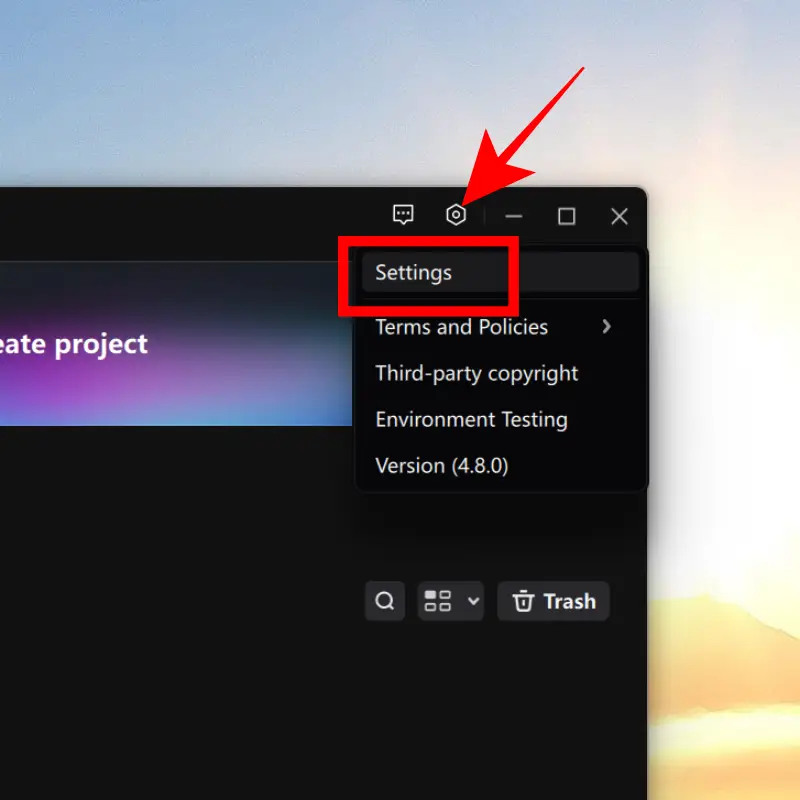
1. 설정 메뉴로 이동
프로그램 실행한 후, 오른쪽 상단의 톱니바퀴 모양 아이콘을 클릭하세요. Settings 메뉴를 선택합니다.
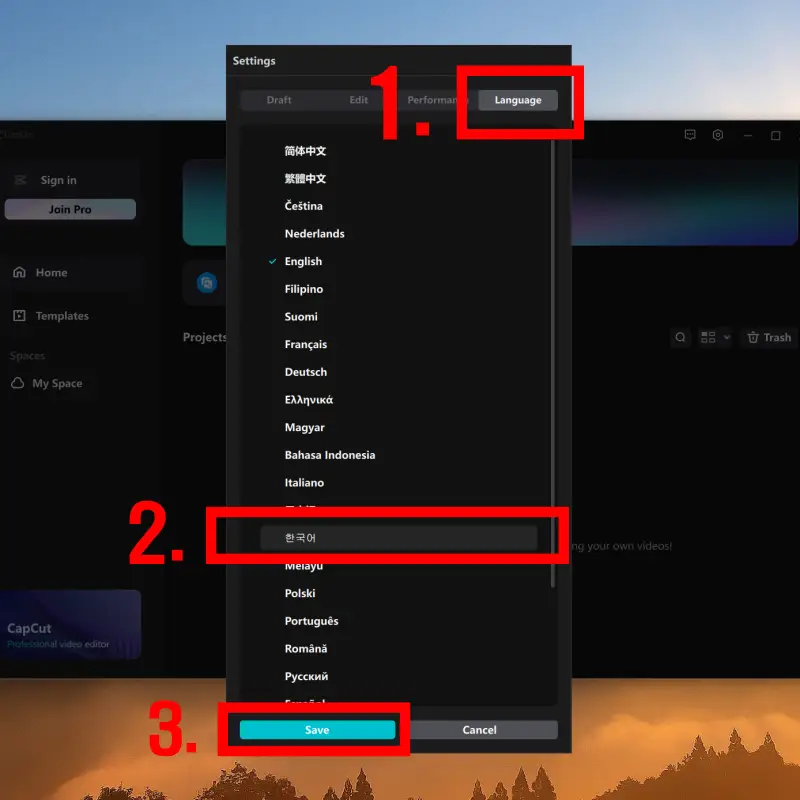
2. 언어 변경
설정 창에서 표시된 목록 중에서 Language 항목을 찾습니다. 원하는 언어, 즉 Korean을 선택합니다.
3. 변경 사항 저장
언어를 선택한 후, Save 버튼을 클릭하면 영어로 된 팝업 창이 나타납니다. 이는 오류가 아닌, 프로그램을 재시작해야 한다는 안내입니다.
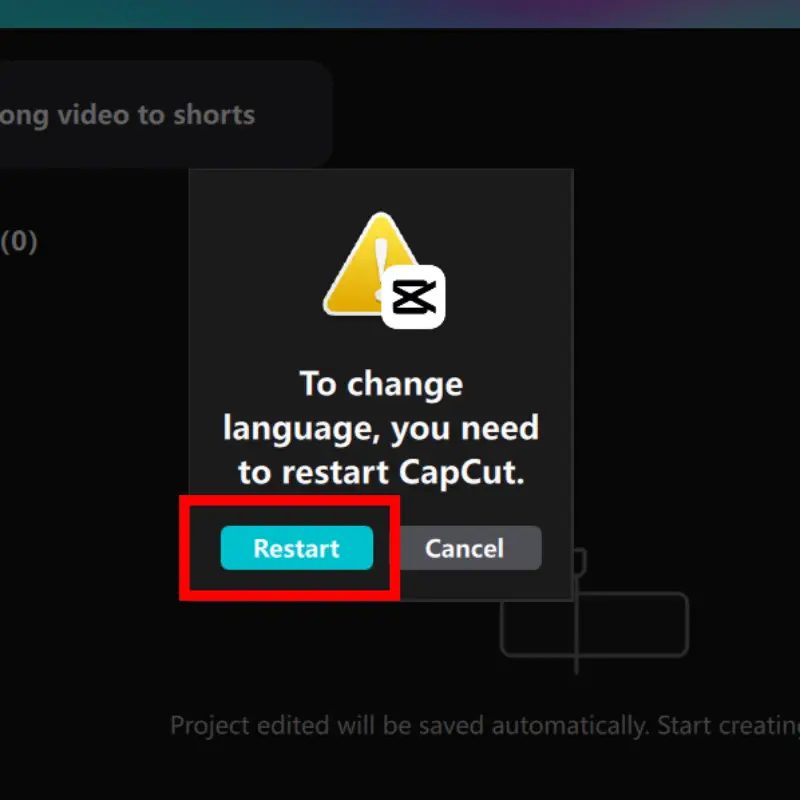
4. 프로그램 재시작
팝업에서 파란색 버튼을 클릭해 프로그램을 재시작하고, 변경된 설정을 적용합니다.
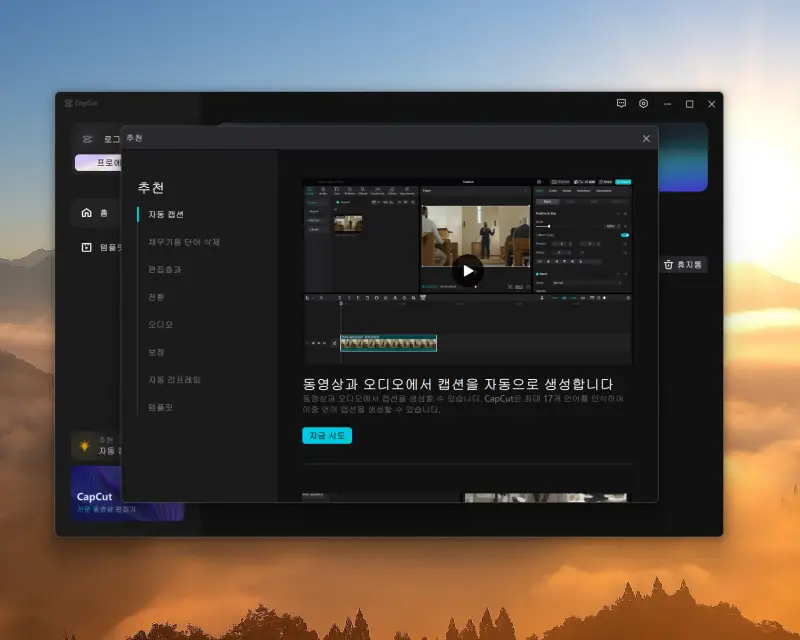
5. 한국어 설정 완료
프로그램이 다시 시작되면, 이제 한국어로 된 안내 메시지가 표시됩니다. 이로써 초기 설정이 완료되었으며, 캡컷을 한국어로 사용할 수 있습니다.
무료, 유료 기능 차이

캡컷은 무료로도 충분한 영상 편집 도구를 제공합니다.
사진으로 영상 이어붙이기, 오디오 추가, 필터 적용 등 기본적인 편집은 모두 무료로 사용할 수 있습니다.
하지만, 고급 기능이 필요하다면 유료 구독을을 고려할 수 있습니다.
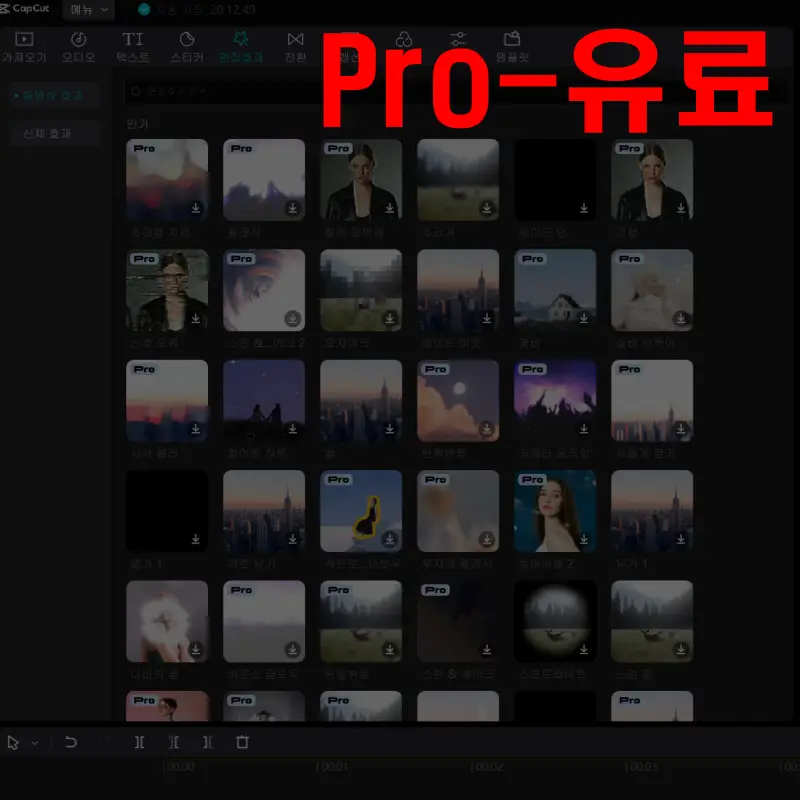
유료 구독자는 더 많은 프리미엄 효과, 필터, 템플릿을 이용할 수 있으며, AI 기반의 자동 자막도 제한없이 사용합니다.
또한, 영상 편집 후 워터마크 없이 저장할 수 있습니다.
CapCut 무료로 시작하기
캡컷 PC 버전을 다운로드하고 무료로 시작하는 방법을 소개드렸습니다.
처음 숏폼 영상 편집을 시작하는 분이라면, 무료 기능으로 충분히 익숙해질 수 있습니다.
실제로 제작을 해보면, 다양한 기능보다는 몇가지 자주 사용하는 편집 도구만으로도 충분하다는 걸 느끼게 됩니다.
사용법도 어렵지 않아, 초보자도 몇 번 시도하다보면 빠르게 적응하고 자유롭게 편집할 수 있습니다.
※ 연관 글
▼ AI 음성 만드는 방법
유튜브에서 인기 있는 AI 음성 쉽게 만들기
유튜브 콘텐츠 제작할 때, 잼민이 목소리 같은 재미있는 AI 음성을 활용하면 시청자들의 눈길을 끌 수 있습니다. 타입캐스트는 AI 기반의 음성을 변환하는 서비스로, 누구나 쉽게 다양한 음성
mifu.tistory.com
▽ 숏폼 분할 영상 만들기
인스타그램 릴스 만들기 캔바로 분할 영상 제작
인스타그램 릴스 같은 숏폼 영상이 점점 더 많은 관심을 받으면서, 감각적이고 독창적인 콘텐츠가 중요해지고 있습니다. 특히, 3분할 화면은 여러 장면을 동시에 보여주어 몰입감을 높이는데요.
stock0901.tistory.com



